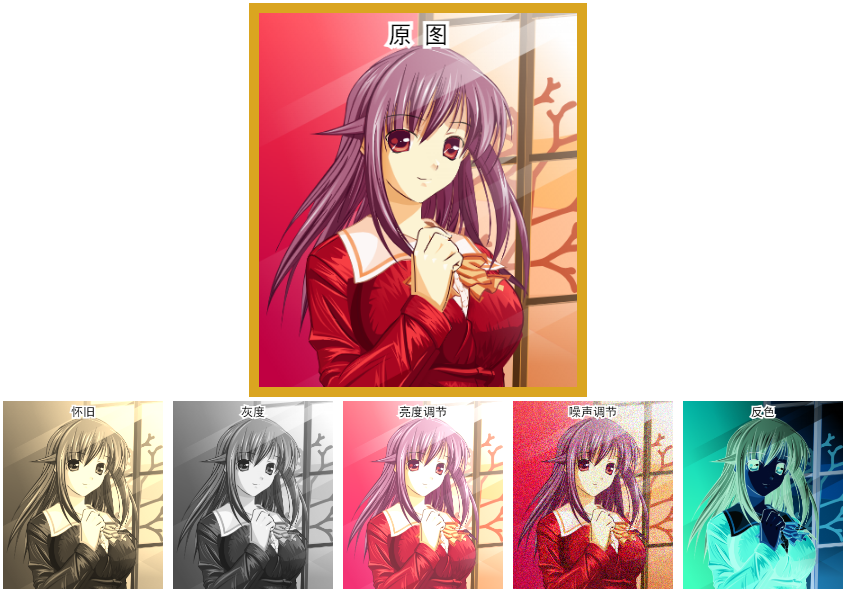1
2
3
4
5
6
7
8
9
10
11
12
13
14
15
16
17
18
19
20
21
22
23
24
25
26
27
28
29
30
31
32
33
34
35
36
37
38
39
40
41
42
43
44
45
46
47
48
49
50
51
52
53
54
55
56
57
58
59
60
61
62
63
64
65
66
67
68
69
70
71
72
73
74
75
76
77
78
79
80
81
82
83
84
85
86
87
88
89
90
91
92
93
94
95
96
97
98
99
100
101
102
103
104
105
106
107
108
109
110
111
112
113
114
115
116
117
118
119
120
121
122
123
124
125
126
127
128
129
130
131
132
133
134
135
136
137
138
139
140
141
142
143
144
145
146
147
148
149
150
151
152
153
154
155
156
157
158
159
160
| <!DOCTYPE html>
<html>
<head>
<title>画布操作(toDataUrl)</title>
<meta charset="UTF-8">
<meta name="viewport" content="width=device-width, initial-scale=1">
<meta name="description" content="图形系统开发实战:基础篇 示例">
<meta name="author" content="hjq">
<meta name="keywords" content="canvas,ladder,javascript">
<style>
img { margin-left: 10px }
</style>
</head>
<body style="overflow: hidden;">
<div style="margin:0 auto; width:900px;">
<div style="margin:0 auto; width:600px;">
<canvas id="canvas" width="800" height="600" style="border:solid 10px goldenrod;"></canvas>
</div>
<div id="toolbar" style="text-align:center;"></div>
</div>
</body>
<script>
let canvas = document.getElementById('canvas');
let ctx = canvas.getContext('2d');
let image = new Image();
image.onload = function () {
canvas.width = image.width;
canvas.height = image.height;
canvas.parentElement.style.width = (canvas.width + 20)+ "px";
ctx.drawImage(image, 0, 0);
filterImage(sepia, "怀旧");
filterImage(grayscaleFilter, "灰度");
filterImage(brighten, "亮度调节");
filterImage(noise, "噪点调节");
filterImage(invert, "反色");
drawText("原 图", ctx);
}
image.src = "/examples/canvas-qa/canvas_1b/images/girl.png";
function filterImage(filter, text) {
let imageData = ctx.getImageData(0, 0, canvas.width, canvas.height);
filter(imageData)
let tempCanvas = document.createElement("canvas");
tempCanvas.width = imageData.width;
tempCanvas.height = imageData.height;
let context = tempCanvas.getContext("2d");
context.putImageData(imageData, 0, 0);
drawText(text, context);
let base64url = tempCanvas.toDataURL();
let img = document.createElement("img");
img.width = 160;
img.src = base64url;
document.getElementById("toolbar").appendChild(img);
tempCanvas.width = 0;
tempCanvas.height = 0;
tempCanvas = null;
}
function drawText(text, context) {
context.save();
context.font = "24px 黑体"
context.textAlign = "center";
context.strokeStyle="white";
context.lineWidth = 6;
context.strokeText(text, context.canvas.width/2, 30);
context.fillText(text, context.canvas.width/2, 30);
context.restore();
}
function grayscaleFilter(imageData) {
let data = imageData.data, brightness;
for (let i = 0; i < data.length; i += 4) {
brightness = 0.34 * data[i] + 0.5 * data[i + 1] + 0.16 * data[i + 2];
data[i] = brightness;
data[i + 1] = brightness;
data[i + 2] = brightness;
}
}
function brighten(imageData, options = {}) {
let data = imageData.data, brightness = (options.brightness || 0.2) * 255;
for (let i = 0; i < data.length; i += 4) {
data[i] += brightness;
data[i + 1] += brightness;
data[i + 2] += brightness;
}
};
function invert(imageData) {
let data = imageData.data;
for (let i = 0; i < data.length; i += 4) {
data[i] = 255 - data[i];
data[i + 1] = 255 - data[i + 1];
data[i + 2] = 255 - data[i + 2];
}
};
function sepia(imageData) {
let data = imageData.data, i, r, g, b;
for (i = 0; i < data.length; i += 4) {
r = data[i + 0];
g = data[i + 1];
b = data[i + 2];
data[i + 0] = Math.min(255, r * 0.393 + g * 0.769 + b * 0.189);
data[i + 1] = Math.min(255, r * 0.349 + g * 0.686 + b * 0.168);
data[i + 2] = Math.min(255, r * 0.272 + g * 0.534 + b * 0.131);
}
}
function noise(imageData, options = {}) {
let noise = options.noise || 0.4;
let amount = noise * 255, data = imageData.data, half = amount / 2;
for (let i = 0; i < data.length; i += 4) {
data[i + 0] += half - 2 * half * Math.random();
data[i + 1] += half - 2 * half * Math.random();
data[i + 2] += half - 2 * half * Math.random();
}
}
</script>
</html>
|